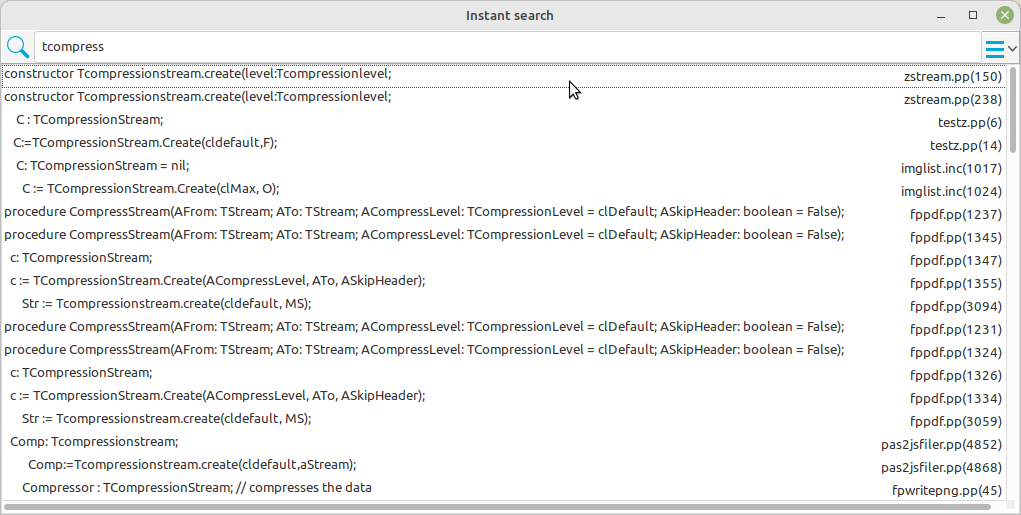Lazarus InstantSearch/ru
│ English (en) │ русский (ru) │
Введение
Пакет Instantsearch — это пакет для поиска в исходниках (или других исходниках текста).
Он обеспечивает механизм поиска по мере ввода. См. пункт меню 'View - Instantsearch'(Вид — Мгновенный поиск) (или Ctrl + Alt + F).
Он использует Manticore Search для предоставления возможностей поиска. Поиск Manticore создает индекс исходных файлов, который затем используется для предоставления вам возможностей поиска.
Установка
Установка ManticoreSearch
Прежде чем вы сможете использовать Lazarus InstantSearch, у вас должен быть установлен Manticore Search. Его можно установить локально или на другом компьютере.
Чтобы задать возможность поиска посредством Manticore, см. инструкции на [1]
Установка InstantSearch
Используя меню пакетов, установите пакет lazinstantsearch. Вам нужно будет перекомпилировать IDE.
Настройка InstantSearch
После установки пакета, прежде чем вы сможете использовать Instantsearch, его необходимо настроить: как минимум указать местоположение поисковой системы manticore.
Используя Tools - options, выберите элемент 'Instant Search' в группе параметров "Environment".
Настройка
Настройка выполняется с помощью элемента 'Instant Search'(Мгновенный поиск) в группе параметров "Environment".
Вы должны настроить как минимум следующие вещи:
- Протокол - MySQL или HTTP
- Версия клиента MySQL - если вы выбрали протокол MySQL.
Вы можете оставить имя хоста и порт пустыми, если вы установились на локальный компьютер с настройками по умолчанию.
Проверьте соединение с помощью кнопки 'Test connection' (Проверить соединение).
Если с подключением все в порядке, задайте имя используемого индекса и с помощью кнопки 'Create Index'(Создать индекс) создайте таблицу, используемую для хранения поискового индекса.
Если индекс уже существует, вы будете предупреждены об этом.
Когда индекс будет создан (или уже создан), диалоговое окно конфигурации проверит, какие исходные деревья существуют (обычно их нет), и предложит начать индексирование. Это делается в фоновом режиме.
Настройка исходных деревьев
По умолчанию InstantSearch настраивает 4 исходных дерева:
- RTL : Источники RTL для FPC.
- FCL : исходники пакетов FPC.
- Компилятор : исходники компилятора FPC
- LCL : Исходники lazarus LCL.
Вы можете определить любое количество деревьев поиска, используя кнопки на панели инструментов. Вы можете использовать кнопки для обновления индексов исходного дерева.
4 дерева настраиваются и индексируются автоматически, а когда это происходит, в окне сообщений появляется сообщение.
Indexing the current (active) project.
The sources of the current project can also be searched, provided it has been indexed. This is a 2-step process:
- Mark a project as indexable. This can be done using the ``Mark project as indexable``
- popup menu item in the project inspector, or below the 'Project' menu in the main menu.
- Actually index the project. The project is automatically indexed when you
- mark it as indexable.
- You can manually index a project at any time using the project menu item in the main menu,
- or the popup item.
Searching
To search, open the 'Instant search' window under 'View' (or press CTRL-Alt-F)
If Instant Search was not not configured, you will get a warning and the IDE will offer to open the configuration dialog.
The dialog will automatically copy the selection (provided it is not too big and does not contain CR/LF characters) to the search edit box and do a search with that.
You can type in the search edit box at the top. As you type, the search results will be more refined or expanded.
Each match is displayed with the line contents, and the filename+lineno.
Double click one of the lines to open the file at the selected location.
If you have too many matches, you can check or uncheck some of the source trees in the top-right search bar.